win10怎么一键关程序?相信很多用户都会遇到关机时提示有程序阻止的情况,下文介绍win10一键关闭所有程序代码设置教程,一起和小乐哥来了解下吧!
win10一键关闭所有程序代码设置教程:
Win10一键关闭所有程序代码的小技巧可以快速关闭所有程序,方便快捷。
1、在空白处右键>新建>快捷方式,在弹出的“创建快捷方式”对话框中“请键入对象的位置”文本框中输入:
taskkill /F /FI “USERNAME eq 用户名” /FI “IMAGENAME ne explorer.exe” /FI “IMAGENAME ne dwm.exe
PS : 其中的“用户名”是你的 Windows 10 帐户的登录名称。
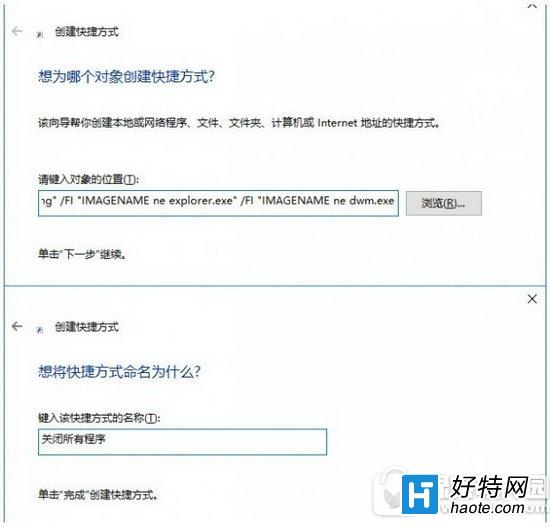
2、建立完成后,若遇到需要关闭所有程序的时候,双击它即可实现操作。
